Zeilen zählt, dass Spiel spezifische Kriterien für jede Spalte in Microsoft Excel 2010
In diesem Artikel erfahren Sie, wie Sie Zeilen zählen, die bestimmten Kriterien für jede Spalte entsprechen.
Wenn Sie die Zeilen zählen möchten, die bestimmten Kriterien für jede Spalte entsprechen, können Sie die Funktion SUMPRODUCT verwenden, um die Ausgabe abzurufen.
SUMPRODUCT: Gibt die Summe der Produkte der entsprechenden Bereiche oder Arrays zurück.
Syntax: = SUMPRODUCT (Array1, Array2, Array3, …)
array1, array2,… .. array255 sind die Bereiche von Zellen oder Arrays, die Sie multiplizieren und dann hinzufügen möchten.
Die Sumproduct-Funktion kann maximal 255 Arrays enthalten. Siehe unten gezeigten Screenshot
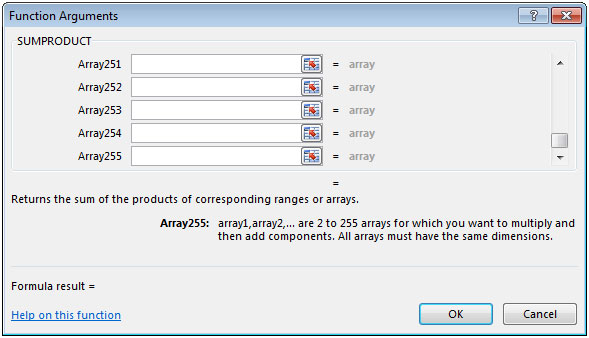
[.underline] # Nehmen wir ein Beispiel: # * Wir haben Mitarbeiterdaten, d. h. ID in Spalte A, Geschlecht in Spalte B und Alter des Mitarbeiters in Spalte C.
In den Zellen E2 und F2 sind zwei Kriterien als männlich und 25 Jahre alt definiert. In Zelle F6 muss das Ergebnis berechnet werden.
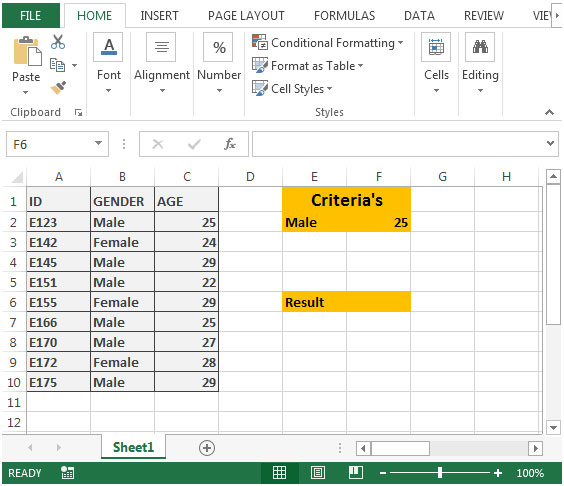
-
In Zelle F6 wäre die Formel
= SUMPRODUCT B2: B10 = E2) * (C2: C10 = F2
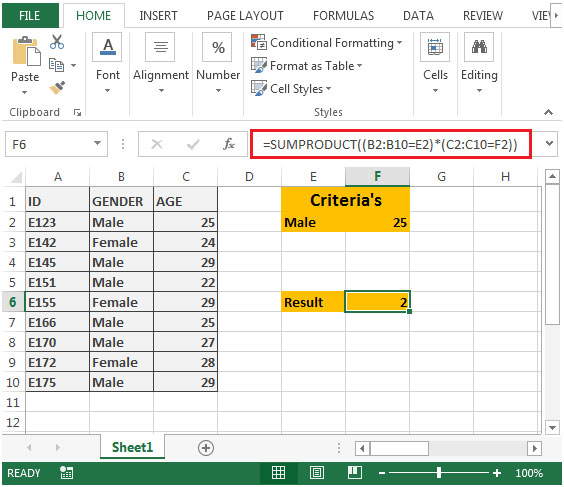
Wenn wir die Formel * „B2: B10 = E2“ auswerten, indem wir zuerst & dann
auswählen Drücken Sie zur Auswertung die Tastenkombination F9. Wir erhalten die folgende Zeichenfolge von TRUE & FALSE \ {TRUE; FALSE; TRUE; TRUE; FALSE; TRUE; TRUE; FALSE; TRUE}. Wenn wir „C2: C10 = F2“ * auswerten, erhalten wir die folgende Zeichenfolge von TRUE & FALSE \ {TRUE; FALSE; FALSE; FALSE; FALSE; TRUE; FALSE; FALSE; FALSE}
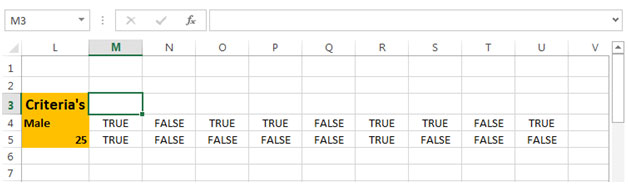
-
Wenn wir die Zeichenfolge TRUE & FALSE wie im folgenden Screenshot gezeigt miteinander multiplizieren, erhalten wir entweder 1 oder 0 als Ausgabe.
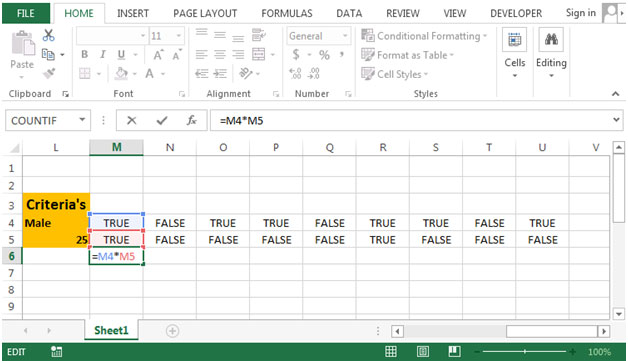
-
Wenn Sie die Formel aus Zelle M6 in den Bereich N6: U6 kopieren, erhalten Sie das gewünschte Ergebnis.
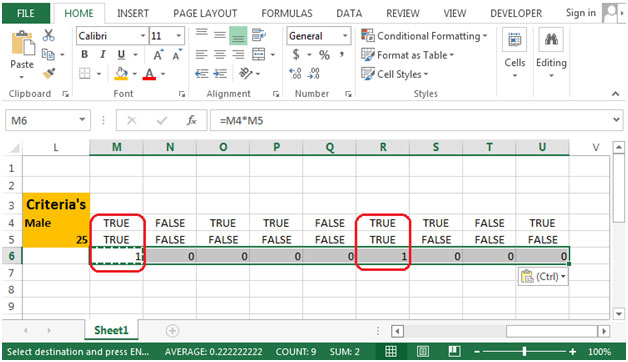
-
Im oben gezeigten Screenshot haben wir nur 2 Ergebnisse, die den Kriterien entsprechen. Daher ist die Ausgabe 2.